Erstellen Sie einen Bericht, um Diagramme zur verfügbaren Datenträgerkapazität anzuzeigen
 Änderungen vorschlagen
Änderungen vorschlagen


Sie können einen Bericht erstellen, um die verfügbare Datenträgerkapazität in einem Excel-Diagramm zu analysieren.
-
Sie müssen über die Rolle „Anwendungsadministrator“ oder „Speicheradministrator“ verfügen.
Führen Sie die folgenden Schritte aus, um eine Ansicht „Integrität: Alle Volumes“ zu öffnen, die Ansicht in Excel herunterzuladen, ein Diagramm der verfügbaren Kapazität zu erstellen, die benutzerdefinierte Excel-Datei hochzuladen und den Abschlussbericht zu planen.
-
Klicken Sie im linken Navigationsbereich auf Speicher > Volumes.
-
Wählen Sie Berichte > Excel herunterladen.
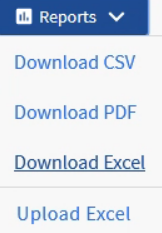
Abhängig von Ihrem Browser müssen Sie möglicherweise auf OK klicken, um die Datei zu speichern.
-
Klicken Sie bei Bedarf auf Bearbeitung aktivieren.
-
Öffnen Sie die heruntergeladene Datei in Excel.
-
Auf der
datawählen Sie die Daten aus, die Sie imVolumeUndAvailable Data% Spalten. -
Wählen Sie im Menü Einfügen eine
3-D piechart.Das Diagramm zeigt, welche Volumes über den größten verfügbaren Speicherplatz verfügen. Das Diagramm erscheint auf dem Datenblatt.
Abhängig von Ihrer Netzwerkkonfiguration kann die Auswahl ganzer Spalten oder zu vieler Datenzeilen dazu führen, dass Ihr Kreisdiagramm unleserlich wird. In diesem Beispiel wird das 3D-Kreisdiagramm verwendet, Sie können jedoch jeden Diagrammtyp verwenden. Verwenden Sie das Diagramm, das die Daten, die Sie erfassen möchten, am besten darstellt.
-
Benennen Sie den Diagrammtitel mit Verfügbare Kapazität.
-
Klicken Sie mit der rechten Maustaste auf das Diagramm und wählen Sie Diagramm verschieben.
-
Wählen Sie Neues Blatt und benennen Sie das Blatt Storage Volume Charts.
Achten Sie darauf, dass das neue Blatt nach den Info- und Datenblättern erscheint.
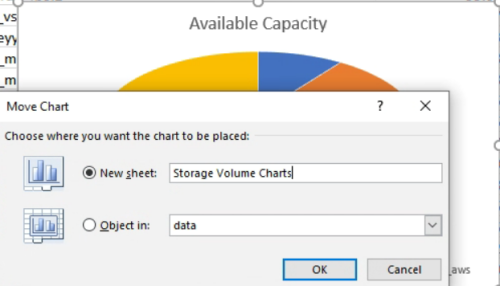
-
Mithilfe der Menüs Entwurf und Format, die verfügbar sind, wenn das Diagramm ausgewählt ist, können Sie das Aussehen des Diagramms anpassen.
-
Wenn Sie zufrieden sind, speichern Sie die Datei mit Ihren Änderungen.
-
Wählen Sie im Unified Manager Berichte > Excel hochladen.
Stellen Sie sicher, dass Sie sich in derselben Ansicht befinden, in der Sie die Excel-Datei heruntergeladen haben.
-
Wählen Sie die Excel-Datei aus, die Sie geändert haben.
-
Klicken Sie auf Öffnen.
-
Klicken Sie auf Senden.
Neben dem Menüpunkt Berichte > Excel hochladen wird ein Häkchen angezeigt.
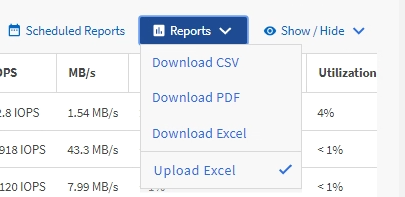
-
Klicken Sie auf Geplante Berichte.
-
Klicken Sie auf Zeitplan hinzufügen, um der Seite Berichtszeitpläne eine neue Zeile hinzuzufügen, damit Sie die Zeitplanmerkmale für den neuen Bericht definieren können.
-
Geben Sie einen Namen für den Berichtszeitplan ein und füllen Sie die anderen Berichtsfelder aus. Klicken Sie dann auf das Häkchen (
 ) am Ende der Zeile.
) am Ende der Zeile.Wählen Sie das XLSX-Format für den Bericht.
Der Bericht wird sofort testweise versendet. Anschließend wird der Bericht generiert und in der angegebenen Häufigkeit per E-Mail an die aufgeführten Empfänger gesendet.
Basierend auf den im Bericht angezeigten Ergebnissen möchten Sie möglicherweise die Last auf Ihren Datenträgern ausgleichen.



